随着windows 11的不断更新与改进,许多用户都渴望体验其最新的预览版功能。然而,在升级过程中,不少用户遇到了无法升级预览版的问题。本文将针对这一问题,提供一系列详细的解决方案,帮助您顺利升级到windows 11预览版。
一、检查硬件兼容性
windows 11对硬件有较高的要求,特别是对处理器、tpm 2.0和安全启动的支持。如果您的设备不满足这些要求,将无法升级到windows 11预览版。
1. 使用pc health check工具:微软提供了pc health check工具,可用于检查您的设备是否兼容windows 11。您可以从微软官方网站下载并运行此工具,它将告知您的设备是否满足windows 11的最低硬件要求。
2. 检查tpm 2.0和安全启动:如果您的设备不兼容,可能是因为未启用tpm 2.0或安全启动。您需要进入bios设置,确保这些功能已启用。不同品牌的设备进入bios的方法可能不同,通常是在开机时按下f2、del或esc键。
二、更新系统固件和驱动程序
1. 更新系统固件:确保您的系统固件(bios/uefi)已更新到最新版本。您可以访问设备制造商的官方网站,下载并安装最新的固件更新。
2. 更新驱动程序:部分硬件驱动程序可能与windows 11不兼容。在升级前,建议先到硬件厂商官网下载最新的windows 11兼容驱动程序,并进行安装。
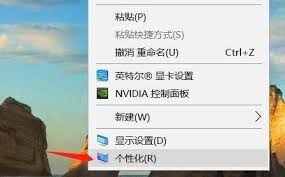
三、加入windows insider program
如果您未正确加入windows insider program,或者选择了错误的更新通道,也可能导致无法升级到windows 11预览版。
1. 加入windows insider program:打开“设置”应用,导航到“更新和安全”>“windows insider program”,并确保您已加入并选择了“dev channel”或“beta channel”。这两个通道提供了最新的windows 11预览版更新。

2. 检查更新通道:确保您选择的更新通道与您的需求相匹配。如果您希望获得最新的功能更新,可以选择“dev channel”;如果您希望获得更稳定的更新,可以选择“beta channel”。
四、解决更新失败的具体方法
如果您在尝试升级windows 11预览版时遇到更新失败的问题,可以尝试以下具体方法:
1. 检查网络连接:确保您的网络连接稳定,并重启电脑后再尝试更新。
2. 运行系统修复命令:以管理员身份运行命令提示符,执行特定的系统修复命令,以解决一些系统级别的问题。
3. 清除windows更新缓存:清除过时的或损坏的windows更新缓存,可以迫使系统从微软服务器获取新的更新文件。
4. 利用疑难解答工具:通过“设置”中的“疑难解答”功能,检测并修复一些常见的系统问题。
五、注意事项
1. 备份重要数据:在升级系统前,建议先对重要数据进行备份,以免升级过程中出现意外导致数据丢失。
2. 了解windows 11新特性:在升级前,了解windows 11的新特性和改进,评估它们对自己的实际使用是否有帮助。
3. 关注官方升级渠道:建议通过windows update等官方渠道进行升级,避免从第三方网站下载安装包,以确保安全性和稳定性。
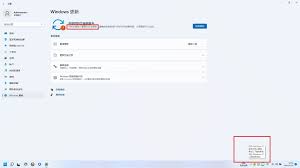
总之,面对windows 11预览版无法升级的问题,您可以通过检查硬件兼容性、更新系统固件和驱动程序、加入windows insider program以及尝试具体的更新失败解决方法来逐一排查并解决问题。希望这些解决方案能帮助您顺利升级到windows 11预览版,体验其带来的全新功能和改进。






















